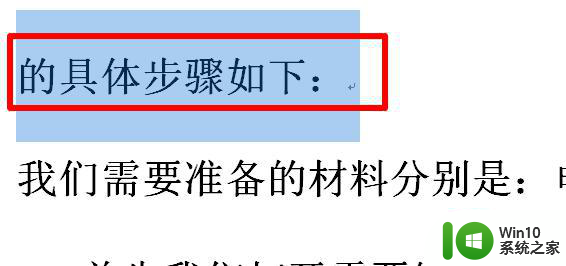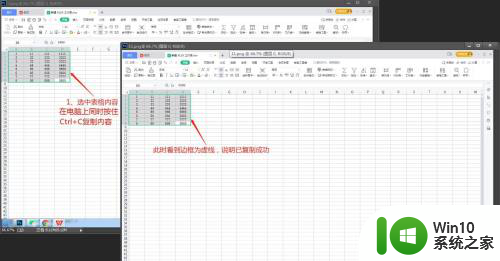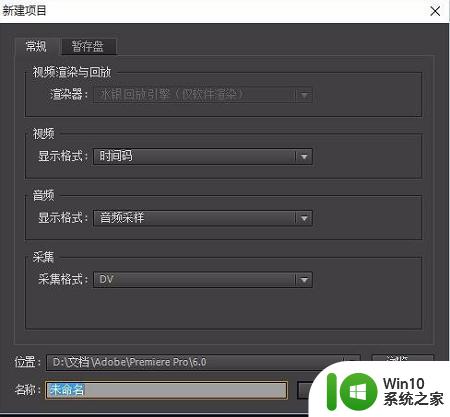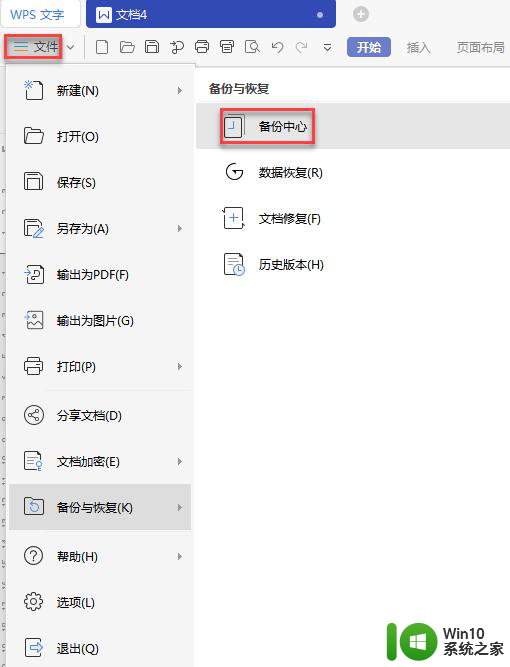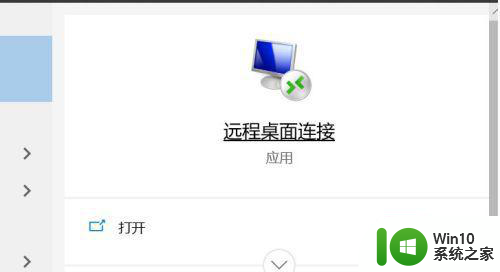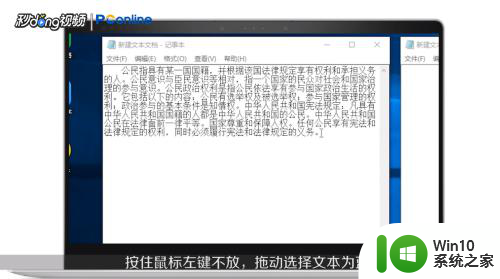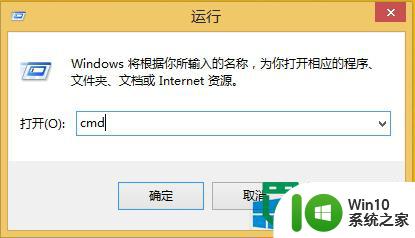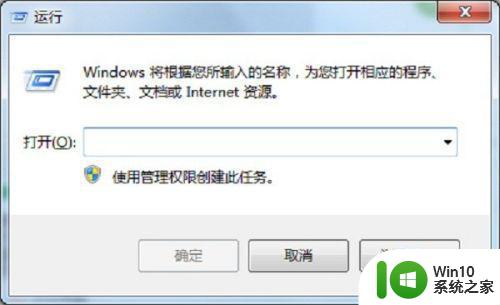pr复制粘贴后修改前面也变了 pr复制新序列修改内容后如何保持原序列不受影响
pr复制粘贴后修改前面也变了,在进行PR(复制粘贴后修改)操作时,我们常常会面临一个问题:如何保持原序列不受影响,原序列的顺序往往是有意义的,可能是某种逻辑关系的体现,或者是特定的排序规则。在进行复制粘贴后的修改时,很容易破坏原有的序列。我们需要找到一种方法来解决这个问题,以确保修改后的序列能够保持原有的顺序不被打乱。接下来将探讨一些解决方案,帮助我们在PR操作中保持原序列的完整性。
步骤如下:
1.我们点击选中想要复制的序列,按下CTRL+C。再按下Ctrl+V黏贴。
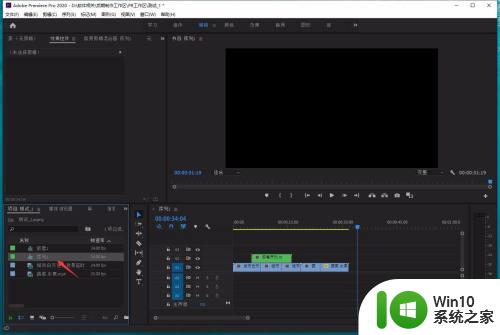
2.鼠标左键点击两下新复制的序列,进行重命名。
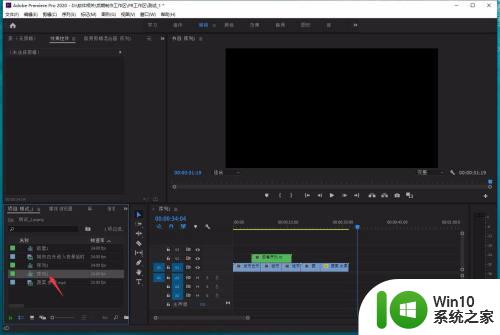
3.接着双击打开刚刚从命名的序列。
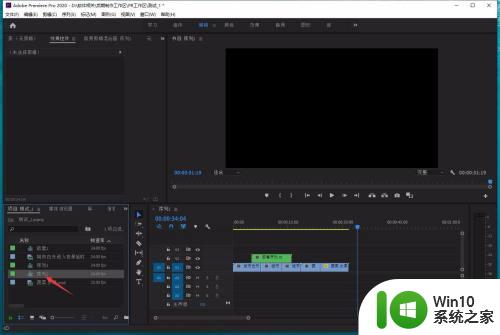
4.双击打开箭头所指的嵌套图层。
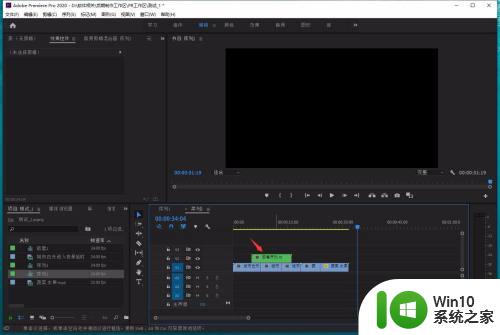
5.这时候我们对该嵌套内容进行修改。

6.返回到原来的序列。
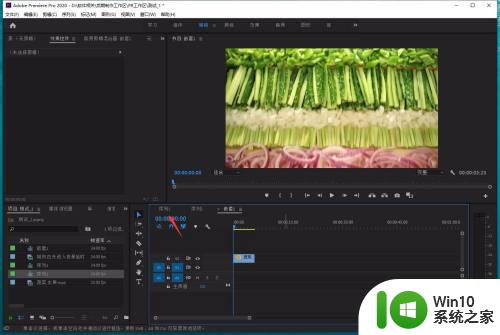
7.我们发现原始的序列当中,嵌套内容也被同步修改了。这是因为两个序列共用了同一个嵌套,所以只要其中一个嵌套内容修改,必然会影响到另外一个嵌套。

8.我们点击选中该嵌套,同样方法进行复制粘贴。

9.同样进行重命名。

10.切换到序列2的时间轴面板,按住键盘的ALT。鼠标左键按住刚刚复制出来的新嵌套,拖入到序列2面板的嵌套图层当中,进行替换。
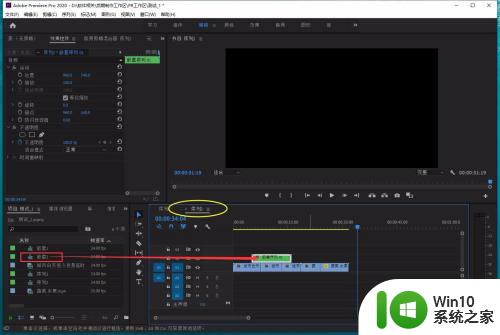
11.我们再次打开嵌套。
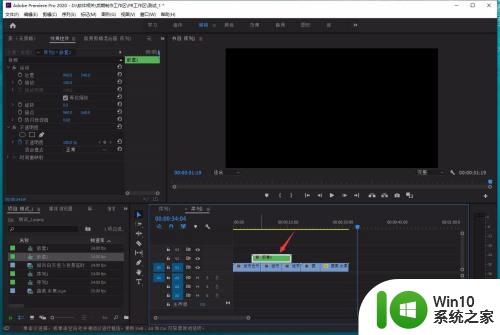
12.再次修改嵌套内容。
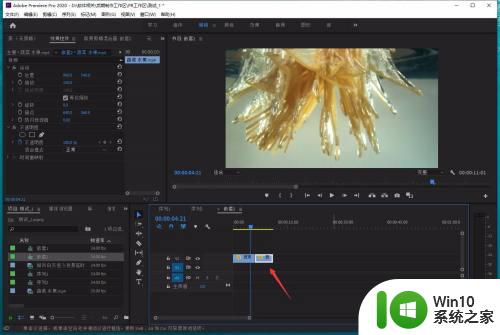
13.再次回到原始序列。
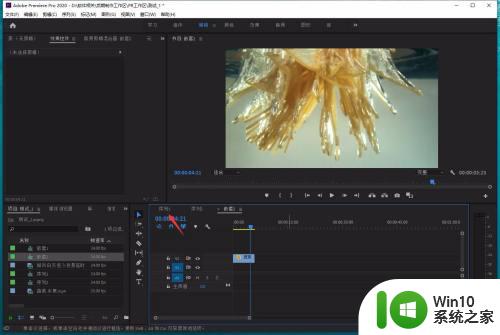
14.我们可以发现,这一次的嵌套修改,并不会影响原始序列的嵌套内容。

以上就是PR复制粘贴后修改前面也变了的全部内容,如果您有任何疑问,请参考小编的步骤进行操作,希望这能对您有所帮助。